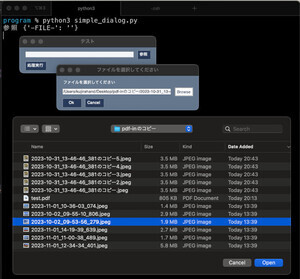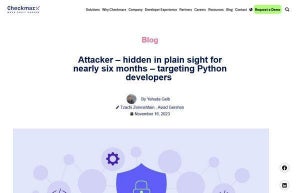基本的な使い方をもうちょっとやって、Pythonライブラリ「Pandas」の使い方に慣れていこう。前回は辞書データから新規でMicrosoft Excelファイルを生成した。Pandasは辞書のほか、リストやNumPyといったデータからもExcelファイルを作ることができるし、CSVファイルやExcelファイルを読み込んで新しくExcelファイルを作ることもできる。
今回はこうした使い方を説明する。→連載「PythonでExcel作業の効率化を図ろう」のこれまでの回はこちらを参照。
辞書からExcelファイルを作成する
まずは、前回のおさらいだ。前回に取り上げたコードよりもシンプルにしたコードを次に示す。
pandas_create_4.py
import pandas as pd
# 空データを用意: 辞書
data = {
'1列目': ['A', 'B', 'C'],
'2列目': ['1', '2', '3'],
'3列目': ['あ', 'い', 'う']
}
# データフレームを作成
df = pd.DataFrame(data)
# Microsoft Excelファイルに出力
xlsx_path = 'サンプルファイル.xlsx'
df.to_excel(xlsx_path)
print(f'「{xlsx_path}」に保存しました。'
このサンプルは辞書データからExcelファイルを生成している。
生成されるExcelファイルは次のようになる。
処理の流れは、1) 辞書データをデータフレームに変換し、2) 次にデータフレームをExcelファイルとして出力する、というものだ。使用するデータや関数が変わるが、新規作成の処理の流れは基本的にこんな感じになる。
リストからExcelファイルを作成する
今度は、辞書からではなく、リストからExcelファイルを作成するコードを次に示す。
pandas_create_5.py
import pandas as pd
# 空データを用意: リスト
data = [
['A', 'B', 'C'],
['1', '2', '3'],
['あ', 'い', 'う']
]
# データフレームを作成
df = pd.DataFrame(data)
# Microsoft Excelファイルに出力
xlsx_path = 'サンプルファイル.xlsx'
df.to_excel(xlsx_path)
print(f'「{xlsx_path}」に保存しました。')
実行すると、次のようなExcelファイルが生成される。
データフレームを生成する処理はDataFrame()であり先ほどと同じだ。辞書から生成した場合には辞書の鍵が1行目のデータ(列名)になり、1列目には自動生成されたインデックス値(行明)が挿入されている。リストから生成された場合には1行目も1列目も自動生成されたインデックス値が挿入されている。なお、これら値の出力可否はオプションで制御することができる。